马上注册,结交更多好友,享用更多功能,让你轻松玩转社区。
您需要 登录 才可以下载或查看,没有账号?注册

x
原图

最终效果

1、打开素材,进入通道面板,复制蓝通道,得蓝副本, 激活蓝副本。
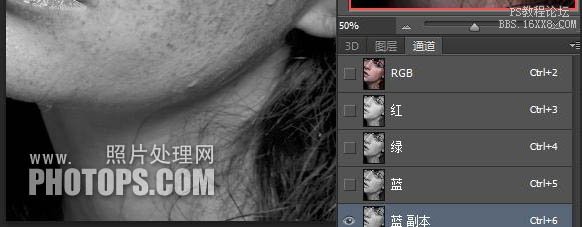
2、在菜单点:滤镜> 其它 > 高反差保留。

3、用#9F9F9F涂抹眼睛和嘴巴。
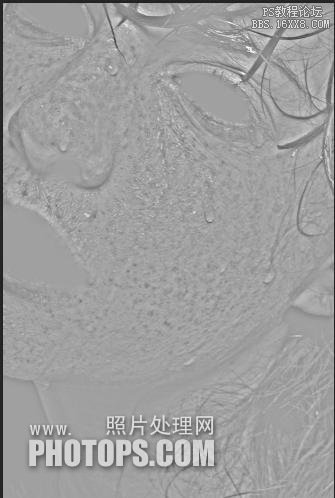
4、在菜单点:图像> 计算,其参数如下, 会得到ALPHA 1。
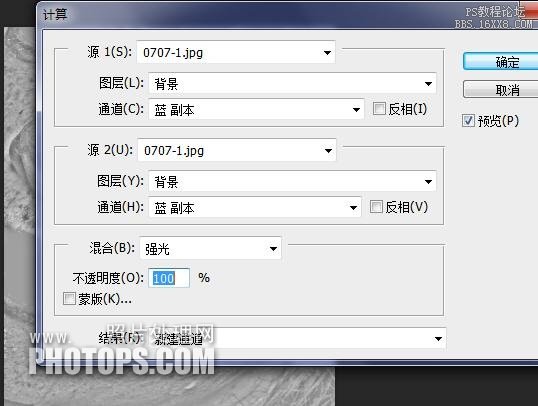
5、重复三次,第三次参数如下, 然后会得Alpha 3。
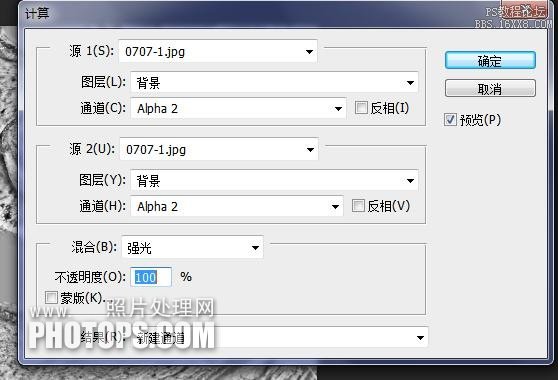
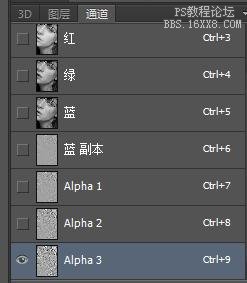
6、按住CTRL键,鼠标点ALPHA 3, (通道是选区) 以ALPHA 3 作选区, Ctrl + Shift + I 反选选区。
由通道转入图层, 并创建曲线调整图层, 在曲线中点垂直向上拉半格。
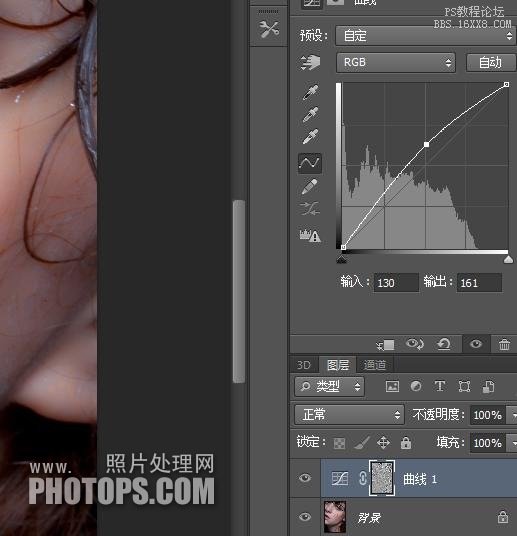
如果你觉得该教程不错,请分享给你的朋友:
小结:本教程介绍一种比较综合的人物磨皮祛斑方法。主要是用计算、通道、曲线、模糊滤镜等来去斑。大致思路:先选择合适的通道并复制,然后用计算及滤镜把斑点处理明显,得到斑点的选区后再用曲线调亮就可以消除斑点。后期再用模糊滤镜,修复画笔等微调即可。
如果教程有不明的地方,请到新手求助版发帖提问:ps新手求助 !
以下是提问标题和内容格式:
标题格式:
ps教程求助《利用ps计算及通道消除人物脸部的斑点》教程这里改成你那里不明白怎样做?
内容格式:
ps教程名称:《利用ps计算及通道消除人物脸部的斑点》
教程链接:http://www.16xx8.com/photoshop/jiaocheng/111131.html
不明白的地方:(详细说明第几步和那里不明白!)
我的效果图:(方便别人看你那里出错)
我软件截图:(包含图层和整个软件界面)
教程编号:111131 作者:Ninyun 出处:照片处理网 |